Il tuo telefono termina le chiamate in arrivo non appena rispondi? O in momenti casuali durante una conversazione telefonica? Il problema potrebbe essere una scarsa ricezione della rete cellulare, un sistema operativo obsoleto o problemi con la scheda SIM.
Questo tutorial evidenzia 12 possibili modi per risolvere definitivamente i problemi di interruzione delle chiamate. Copriamo le soluzioni per la risoluzione dei problemi per i dispositivi Android e iOS.
1. Aumenta la ricezione della rete cellulare
La scarsa potenza del segnale cellulare è uno dei motivi principali per cui i telefoni interrompono le chiamate al cellulare. Controlla la barra di stato del tuo telefono e assicurati che ci siano almeno due barre del segnale. Se il tuo telefono ha meno di due tacche del segnale, probabilmente sei lontano dal ripetitore più vicino.
Più sei lontano dalla torre del telefono cellulare, più debole sarà la ricezione della rete cellulare sul tuo telefono. La congestione temporanea della rete e condizioni meteorologiche estreme (temporali, forti piogge, vento) sono altri fattori che influiscono sulla qualità della rete. Prova a spostarti nella tua posizione per ottenere una migliore ricezione cellulare. Potresti ottenere una migliore ricezione cellulare ai piani più alti di un grattacielo o di un edificio a più piani.

Anche gli ostacoli fisici (grattacieli, colline e alberi) possono bloccare i segnali di rete e creare zone morte, ovvero aree prive di segnali cellulari. Se la tua casa o il tuo ufficio si trova in una zona morta per la rete cellulare, un amplificatore di segnale potrebbe essere un buon investimento. Gli amplificatori di segnale dei telefoni cellulari (chiamati anche "ripetitori cellulari") manovrano gli ostacoli fisici e amplificano i segnali deboli.
Nota che i booster cellulari migliorano solo i segnali deboli. Se ne hai l'operatore telefonico non dispone del servizio cellulare nella tua zona, l'uso di un booster non farà alcuna differenza.
2. Prova il trucco della modalità aereo
L'inserimento e l'estrazione del telefono da modalità aereo può risolvere il problema dell'interruzione della chiamata.
Sui dispositivi iOS, apri l'app Impostazioni , attiva la Modalità aereo , attendi 30 secondi e riattivala.
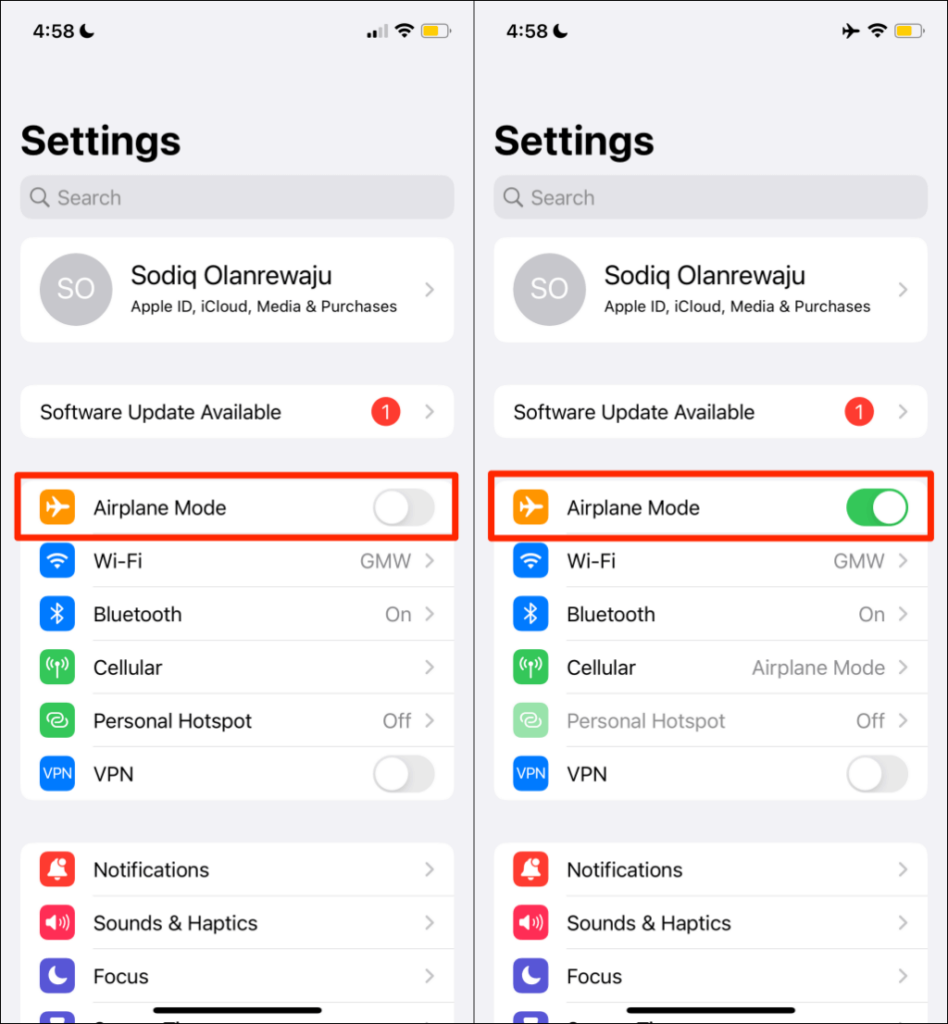
In Android, vai su Impostazioni >Rete e Internet >Avanzate , attiva la Modalità aereo e spegnilo dopo 30 secondi.
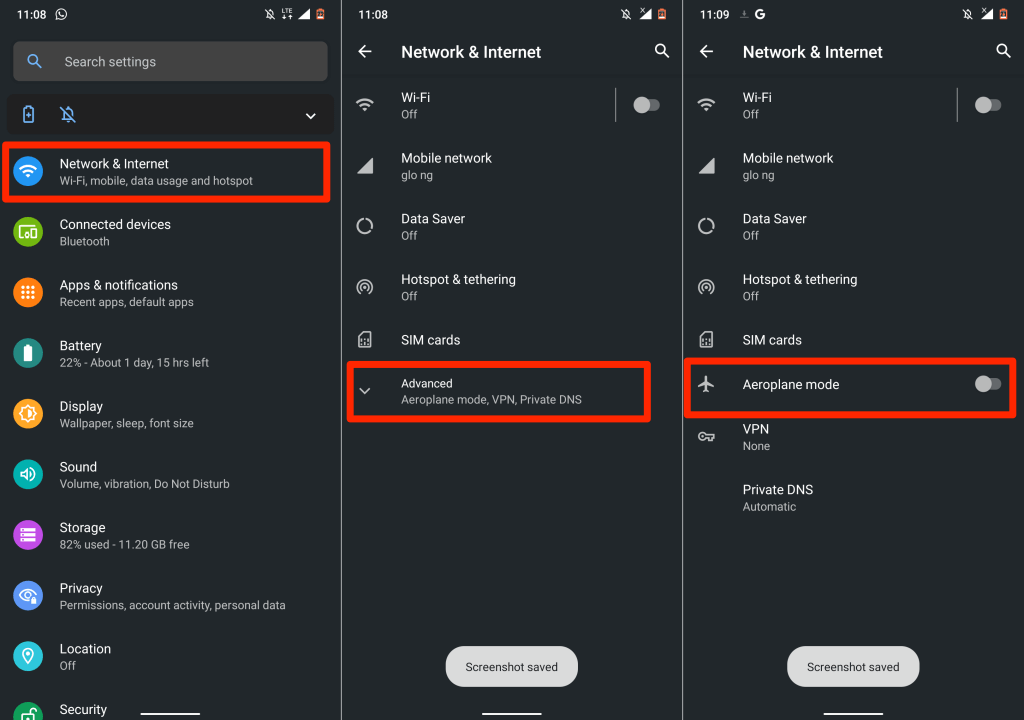
3. Rendi visibile il tuo ID chiamante (su iPhone)
A seconda dell'operatore, nascondere l'ID chiamante potrebbe interferire con la capacità del tuo dispositivo di ricevere chiamate in arrivo. Se alla fine ricevi chiamate in arrivo, il tuo telefono potrebbe interromperle. Controlla le impostazioni del tuo telefono e assicurati che l'ID chiamante sia visibile..
Su iPhone, vai su Impostazioni >Telefono >Mostra il mio ID chiamante e attiva Mostra il mio ID chiamante.
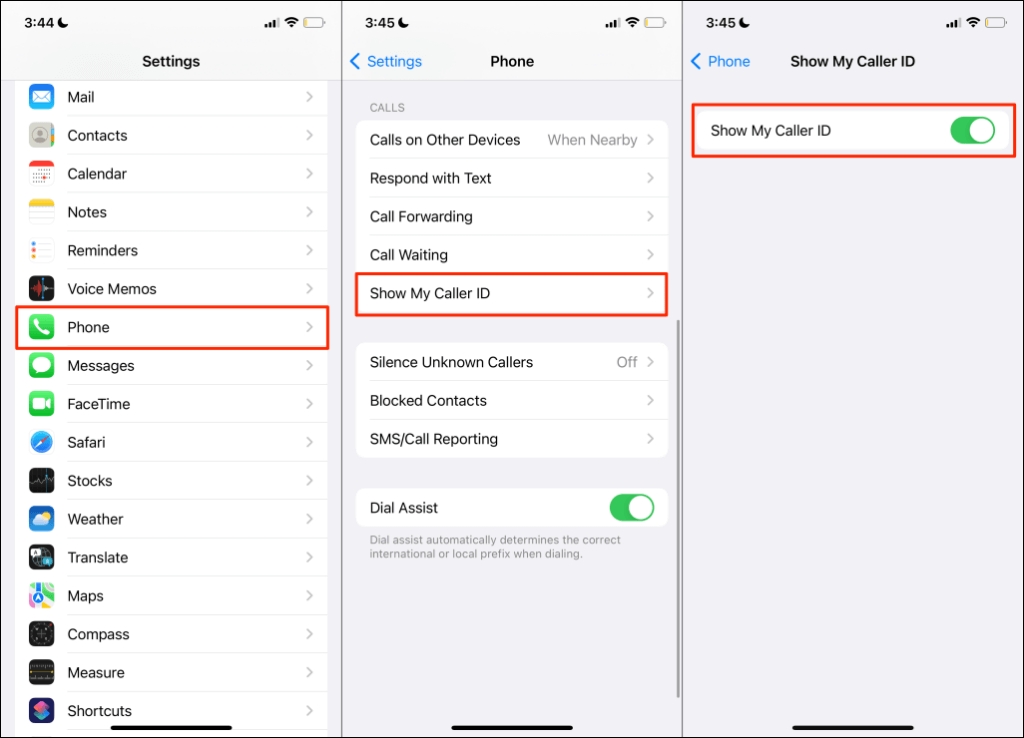
4. Controlla la tua connessione Internet
Le chiamate Voice Over The Internet potrebbero continuare a interrompersi se la connessione cellulare o Wi-Fi è lenta o non hai accesso a Internet. Metti alla prova la tua connessione e assicurati che Internet funzioni. Apri il tuo browser web, visita qualsiasi sito web e monitora la velocità di caricamento della pagina.
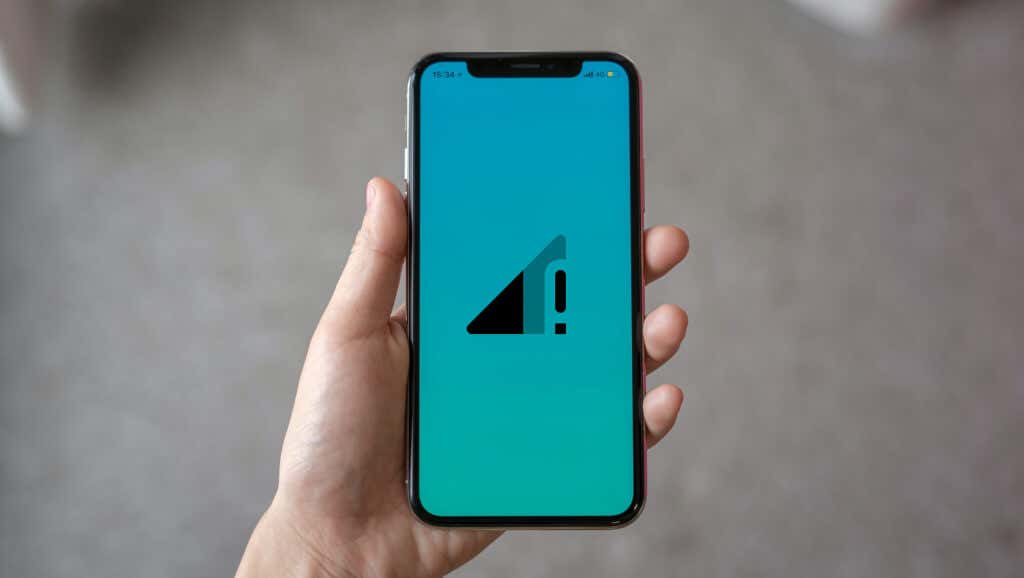
Se la tua connessione cellulare è lenta, fai riferimento al nostro tutorial su come migliorare la velocità dei dati mobili per riparare la tua connessione Internet. Se le app interrompono le chiamate su una connessione Wi-Fi, riavvia il router e ricollega il telefono alla rete. Dovresti anche provare altri modi per potenzia il segnale Wi-Fi per una connessione Internet più veloce. Contatta il tuo fornitore di servizi se la tua connessione rimane lenta o non funzionante.
5. Aggiorna le impostazioni di data e ora
Impostazioni errate di data e ora possono compromettere le prestazioni dei servizi cellulari sul telefono. Controlla le impostazioni del tuo dispositivo mobile e assicurati che utilizzi la data e l'ora fornite dalla rete.
Su Android, vai su Impostazioni >Sistema >Data e ora e attiva entrambi Utilizza l'orario fornito dalla rete strong>e Utilizza il fuso orario fornito dalla rete .
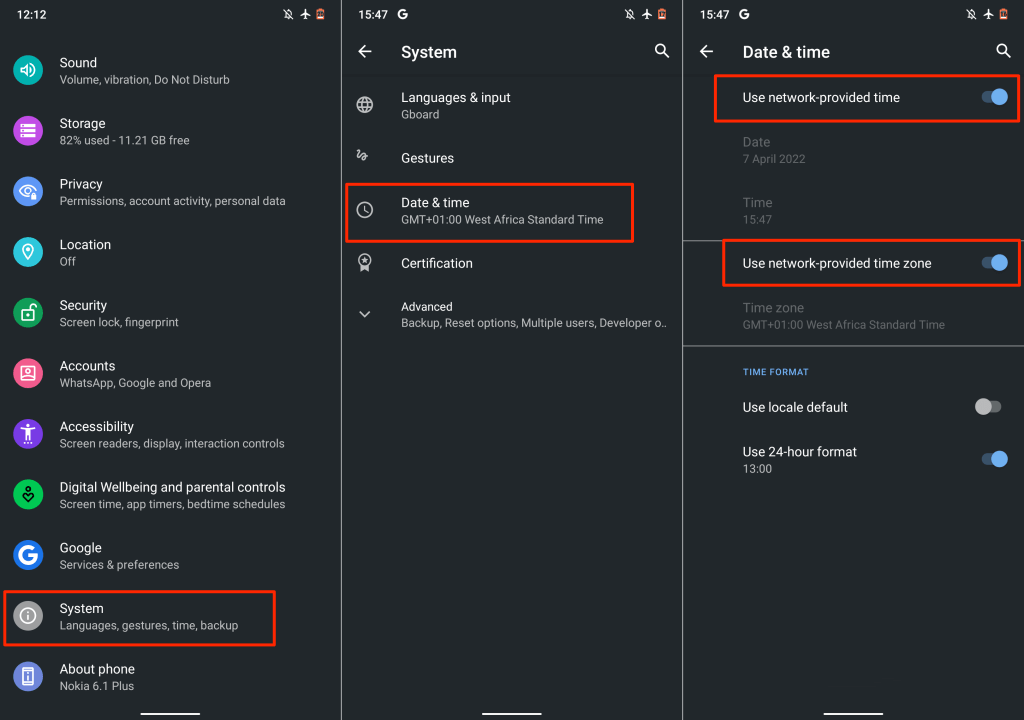
Per i dispositivi iOS, vai su Impostazioni >Generali >Data e ora e attiva Imposta automaticamente .
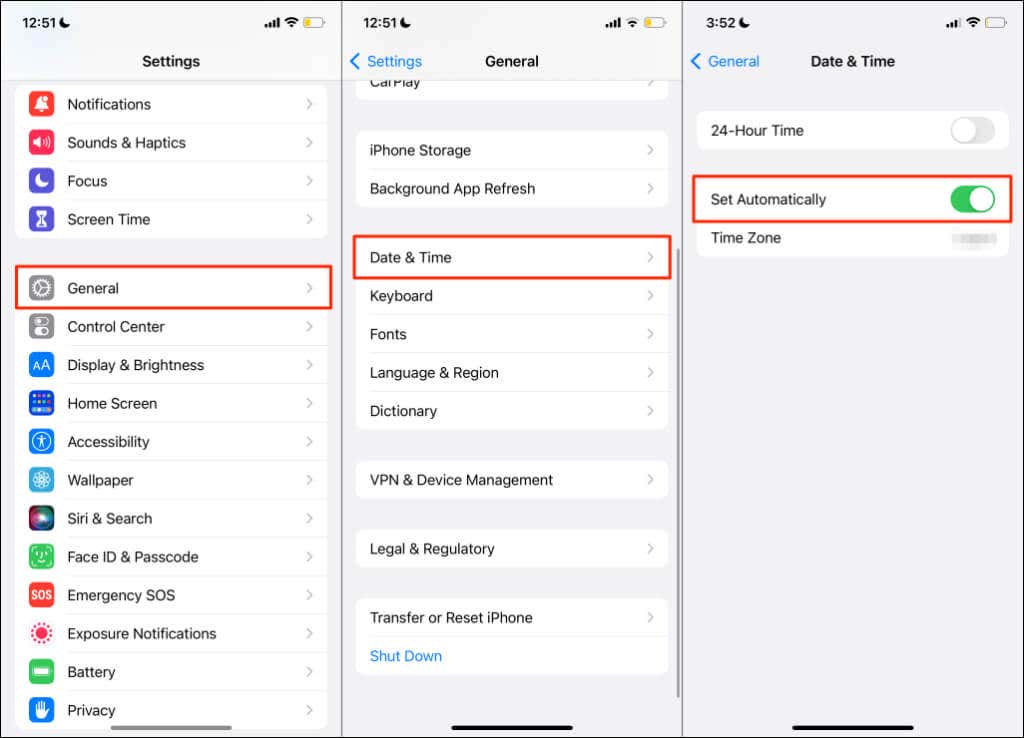
6. Controlla l'aggiornamento delle impostazioni dell'operatore
I fornitori di rete cellulare spesso implementano aggiornamenti delle impostazioni dell'operatore che risolvono i problemi relativi alle chiamate telefoniche e ai servizi cellulari. Sebbene la maggior parte degli smartphone installi automaticamente questi aggiornamenti, potrebbe essere necessario avviare l'installazione manualmente.
Se possiedi un dispositivo Android, vai su Impostazioni >Informazioni sul telefono e attendi il popup di aggiornamento delle impostazioni dell'operatore. Alcuni dispositivi Android hanno la possibilità di aggiornare le impostazioni dell'operatore in Impostazioni >Rete cellulare >Impostazioni dell'operatore . Contatta il produttore dello smartphone o il provider di rete per i passaggi dettagliati sull'installazione degli aggiornamenti delle impostazioni dell'operatore..
Su un iPhone, vai su Impostazioni >Generali >Informazioni e attendi almeno 30 secondi.
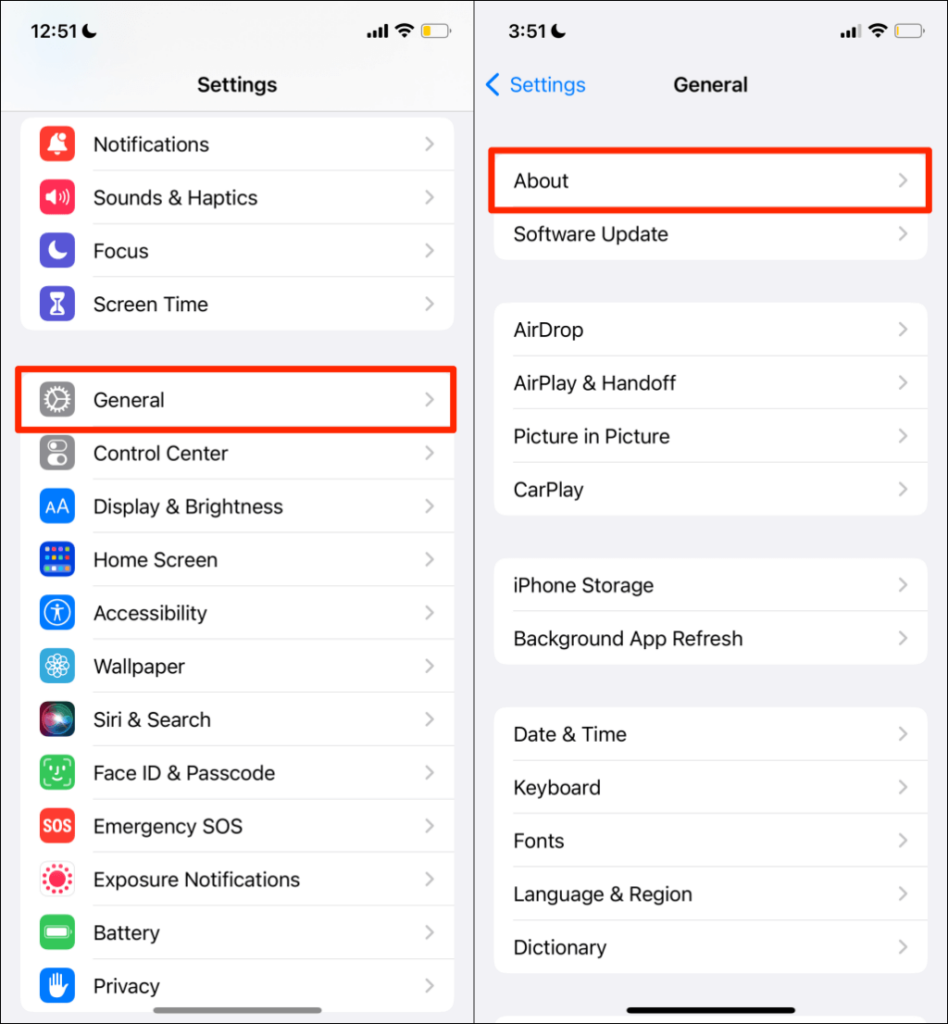
Il tuo telefono ha le impostazioni dell'operatore più recenti se non ricevi una richiesta di installare un nuovo aggiornamento delle impostazioni dell'operatore.
7. Riapri o aggiorna le app
Le applicazioni mobili a volte non funzionano correttamente se sono obsolete o piene di bug. Se Internet funziona correttamente, ma applicazione chiamante continua a interrompere le chiamate, chiudi e riapri l'app.
Se il problema persiste, aggiorna l'app alla versione più recente nell'app store del tuo dispositivo. Ciò dovrebbe risolvere il problema, soprattutto se l'app è obsoleta o presenta un bug. In caso contrario, contatta lo sviluppatore dell'app se l'app per chiamate vocali o videochiamate continua a interrompere le chiamate sul tuo telefono.
8. Rimuovere e reinserire la scheda SIM
Se la scheda SIM è inserita in modo errato, il telefono potrebbe ricevere problemi nell'invio o nella ricezione di messaggi di testo e chiamate da cellulare. Anche una scheda SIM sporca o danneggiata può interrompere i segnali del cellulare sul telefono.

Espelle la scheda SIM e pulisce delicatamente il contatto metallico con un panno morbido, asciutto e privo di lanugine. Inoltre, spruzza alcuni getti di aria compressa nella porta della scheda SIM per rimuovere polvere e sporco. Se noti danni fisici o graffi pesanti sulla tua scheda SIM, contatta la rete del tuo operatore per una sostituzione.
Reinserisci il carta SIM nella porta e controlla se questo stabilizza le chiamate cellulari sul tuo dispositivo. Per i dispositivi dual SIM, prova a inserire la scheda SIM in una porta diversa e controlla se ciò migliora la qualità della chiamata.
Le carte SIM hanno una durata di vita. La potenza e la ricezione del segnale cellulare potrebbero diminuire sulle schede SIM meno recenti, soprattutto se non ricevono più gli aggiornamenti delle impostazioni dell'operatore. Se la tua scheda SIM ha circa 5-10 anni, probabilmente dovresti acquistarne una nuova. In caso contrario, potresti riscontrare velocità dei dati mobili lenta e problemi di chiamata.

Contatta la rete del tuo operatore se non sei sicuro della durata della tua scheda SIM o della ricezione del cellulare nella tua regione. Allo stesso modo, dai un'occhiata agli altri correzioni per quando la tua scheda SIM non funziona.
9. Riavvia il telefono
Un riavvio del sistema può risolvere i problemi relativi ai dispositivi Problemi con la carta SIM e chiamate fallite su iOS e Android. Se il problema persiste dopo aver rimosso e reinserito la scheda SIM, spegni il telefono e riaccendilo..
10. Aggiorna il tuo telefono
Il problema dell'interruzione delle chiamate è diffuso in diversi modelli di dispositivi Android e iOS. È interessante notare, tuttavia, che Apple e Google rilasciano spesso aggiornamenti software che risolvono problemi relativi alle chiamate cellulari e altri problemi. Ad esempio, iOS 15.1.1 è stato rilasciato esplicitamente da Apple per "migliorare le prestazioni di interruzione delle chiamate sui modelli iPhone 12 e iPhone 13".
Aggiorna il funzionamento del tuo telefono se nessuno dei consigli sopra riportati risolve il problema.
Vai su Impostazioni >Generali >Aggiornamento software e tocca Scarica e installa per aggiornare il tuo iPhone alla ultima versione iOS.
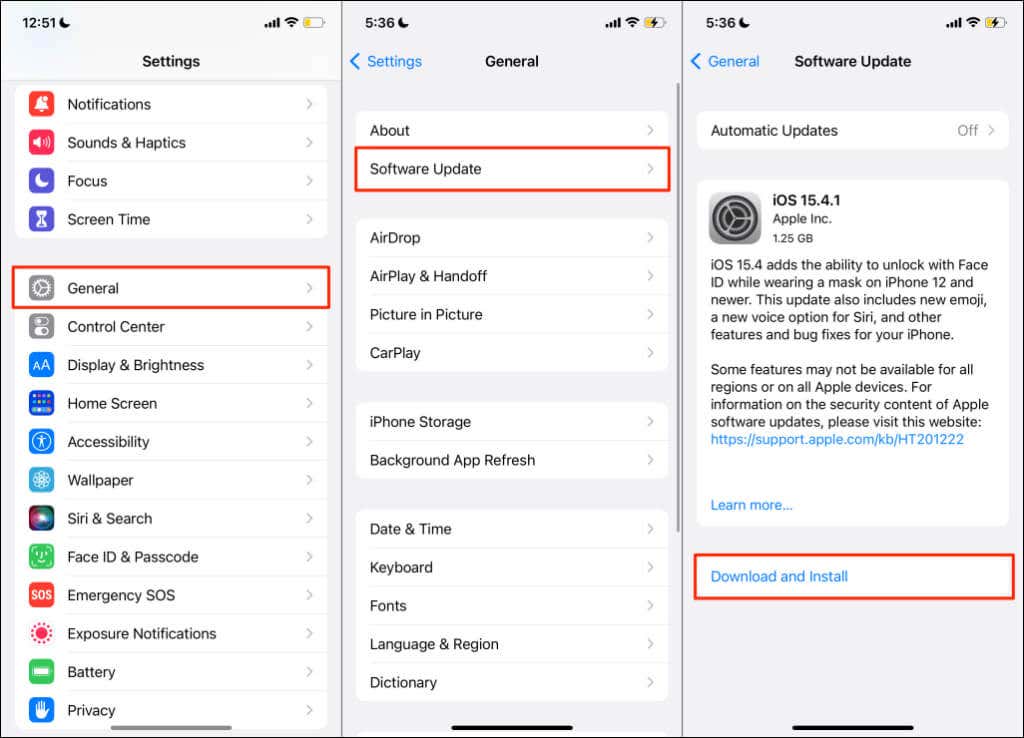
Per installare un aggiornamento Android, vai su Impostazioni >Sistema >Avanzate >Aggiornamento di sistema e tocca Verifica aggiornamenti .
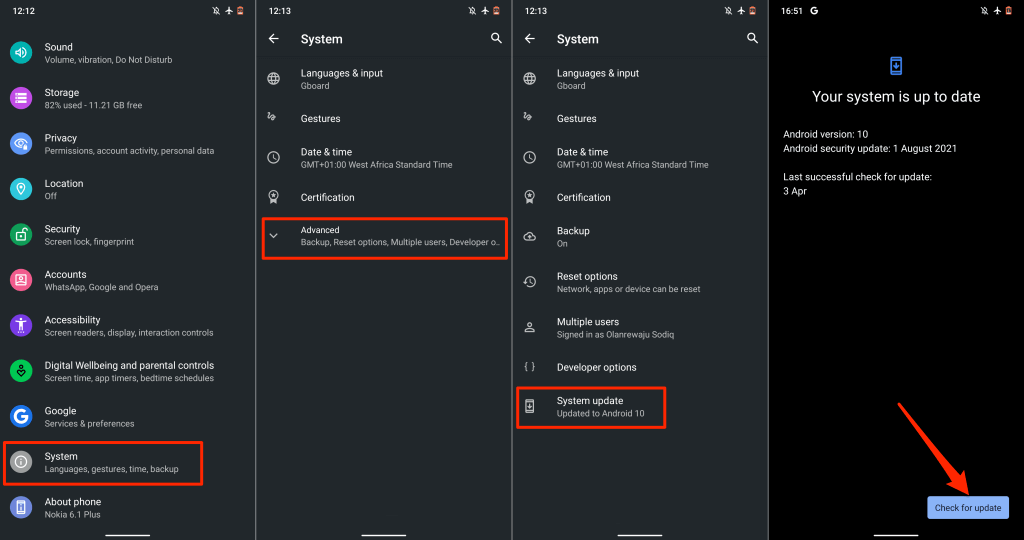
I passaggi per installare gli aggiornamenti Android possono variare a seconda del modello del tuo smartphone Android. Contatta il produttore del tuo telefono per istruzioni dettagliate sull'installazione degli aggiornamenti Android.
11. Ripristina le impostazioni di rete
Impostazioni di rete o di operatore in conflitto possono compromettere le prestazioni delle chiamate sul tuo smartphone. Il ripristino delle impostazioni di rete del dispositivo sui valori predefiniti di fabbrica potrebbe risolvere il problema dell'interruzione della chiamata.
Ripristina le impostazioni di rete dell'iPhone
Per ripristinare le impostazioni di rete sugli iPhone con iOS 15 o versioni successive, vai su Impostazioni >Generali >Trasferisci o ripristina iPhone >Reimposta . Seleziona Ripristina impostazioni di rete , inserisci il passcode del tuo iPhone e tocca Ripristina impostazioni di rete sulla conferma.
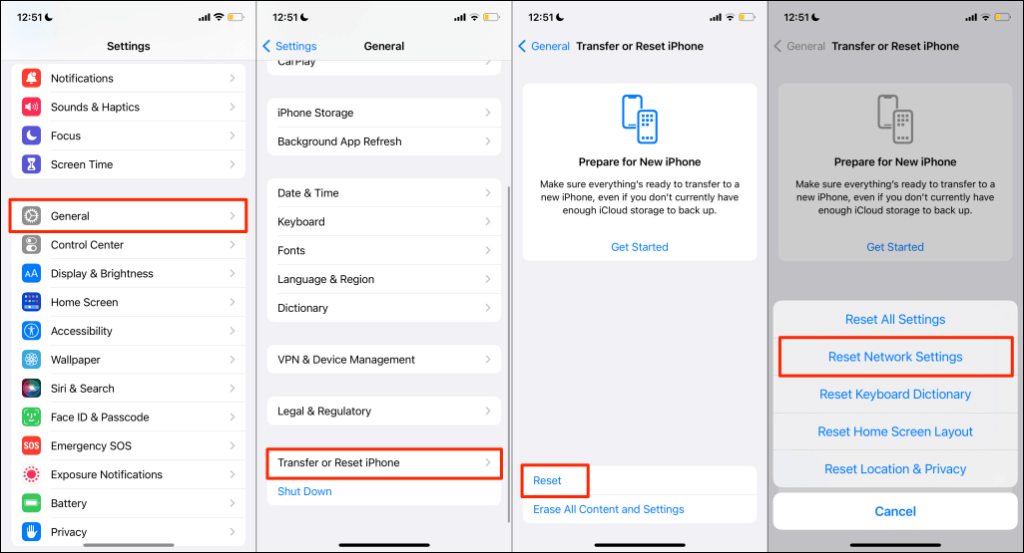
Se sul tuo iPhone è installato iOS 14 o versioni precedenti, vai su Impostazioni >Generali >Ripristina >Ripristina impostazioni di retee inserisci il tuo passcode.
Ripristina le impostazioni di rete Android
Apri le Impostazioni di Android, vai su Avanzate >Opzioni di ripristino >Ripristina Wi-Fi, cellulare e Bluetoothe tocca Ripristina impostazioni ..
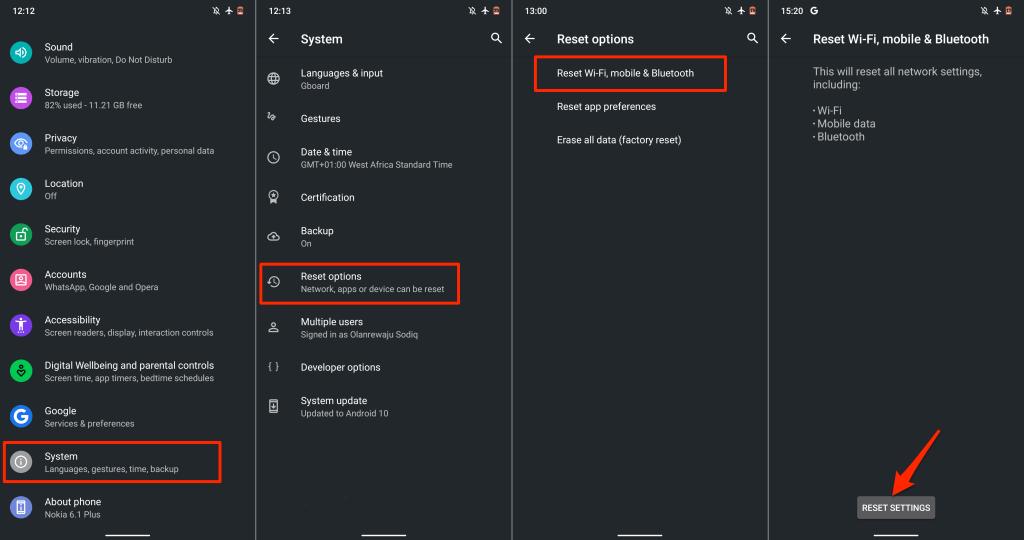
12. Utilizza le chiamate Wi-Fi
Se il tuo telefono continua a interrompere le chiamate a causa di problemi di segnale, prova a utilizzare le chiamate Wi-Fi. È una funzionalità che ti consente di effettuare telefonate senza una connessione cellulare. Se abilitato, le chiamate Wi-Fi instradano le chiamate telefoniche tramite Internet.
Non sono necessarie app di terze parti per utilizzare le chiamate Wi-Fi. Collega il tuo telefono a una rete Wi-Fi e sei a posto. Se la rete del tuo operatore supporta le chiamate Wi-Fi, fai riferimento alla nostra tutorial sull'utilizzo del Wi-Fi per effettuare chiamate. Il post evidenzia tutto ciò che devi sapere sull'abilitazione e l'utilizzo delle chiamate Wi-Fi su dispositivi Android e iOS.
.